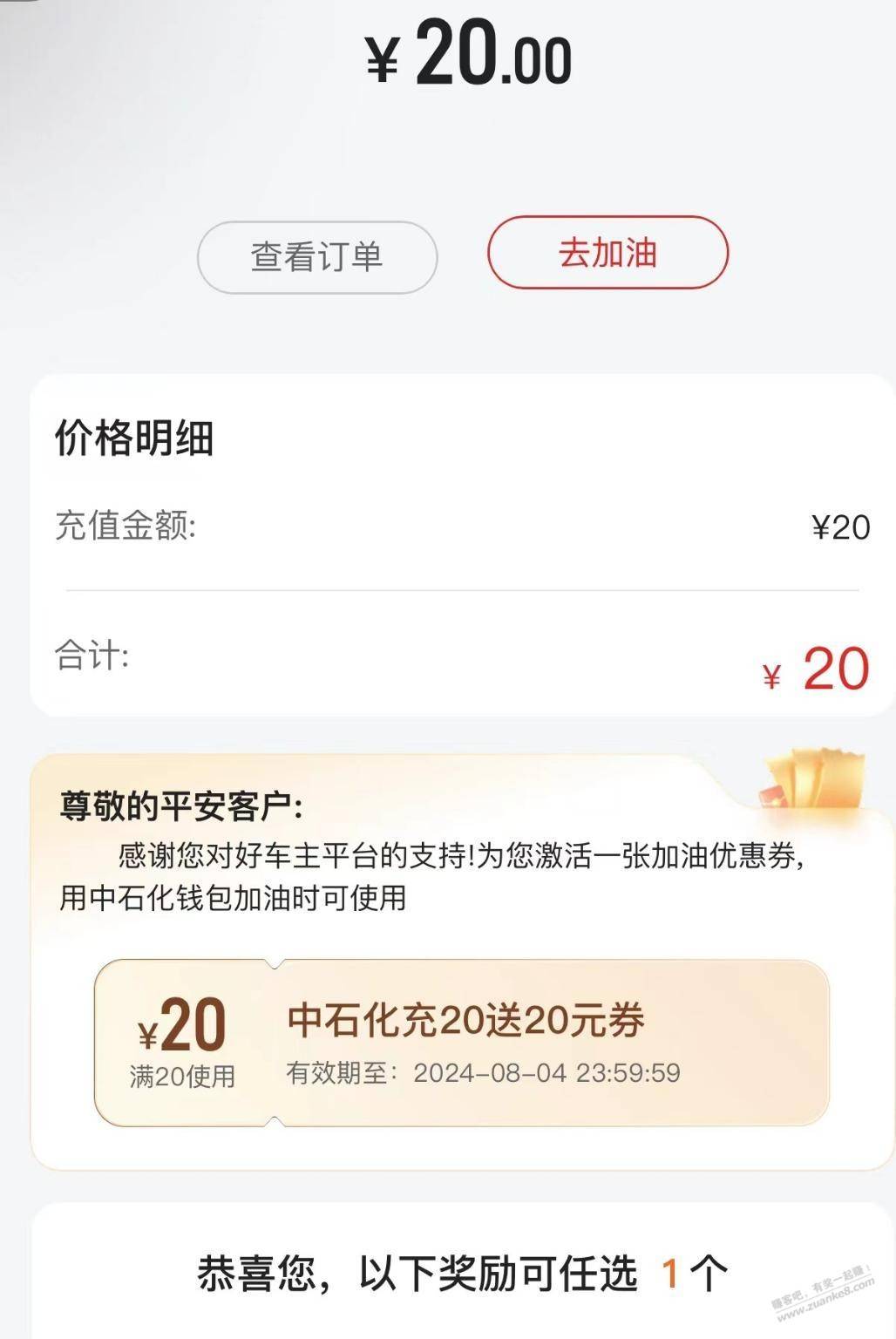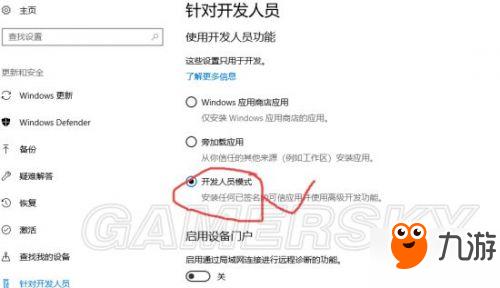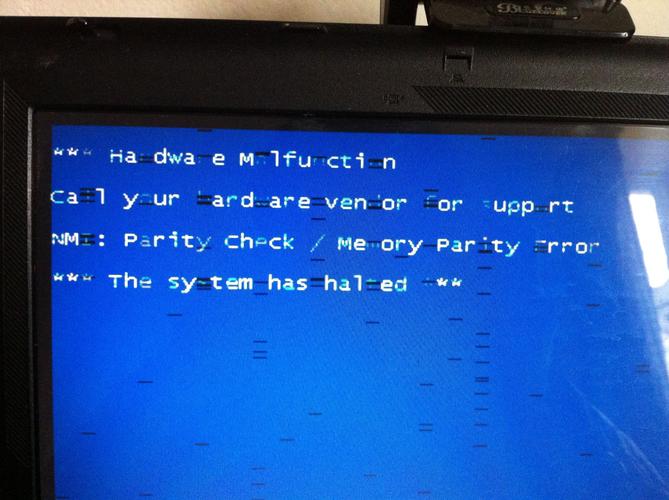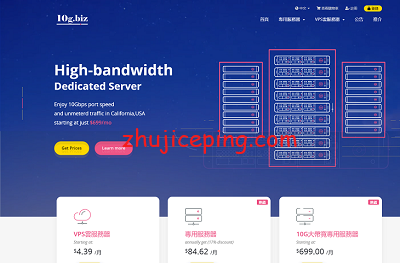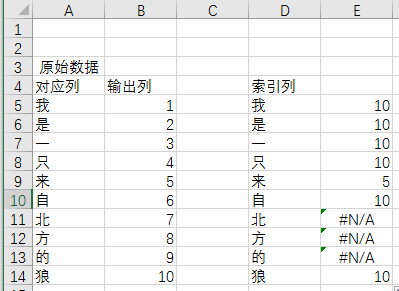如何用AE编辑视频
Adobe After Effects(简称AE)是一款广泛应用于视频后期制作的强大工具,它提供了丰富的特效、动画制作功能以及灵活的工作流程,以下是使用AE进行视频编辑的基本步骤和技巧。

1. 界面熟悉与项目建立
打开AE后,首先看到的是工作界面,它由菜单栏、工具栏、项目面板、合成面板、时间线面板等组成,在开始前,需要新建一个项目,设置好项目的分辨率、帧率等基础属性。
2. 导入媒体素材
通过“文件”菜单中的“导入”选项,或者直接将素材拖拽到项目面板中来引入视频、音频、图片等媒体文件。
3. 创建合成
合成是AE中对视频进行编辑和特效处理的基础单位,你可以基于导入的媒体素材创建新的合成,在合成过程中可以调整时长、分辨率等参数。
4. 视频剪辑
在时间线面板中,你可以对视频片段进行剪切、拼接、调整顺序等操作,利用工具栏中的选择工具和剪切工具可以轻松实现这些编辑动作。
5. 添加特效与动画
AE的强项在于其丰富的特效和动画功能,通过“效果和预设”面板,你可以搜索并添加各种视觉效果,利用关键帧可以创建动画,让图层的位置、大小、透明度等属性随时间变化。
6. 调整色彩

色彩校正是视频后期的重要环节,通过“颜色校正”类的效果可以调整视频的色彩平衡、对比度、饱和度等,使得画面更加符合创作者的意图。
7. 添加文字与标题
文本工具允许你在视频中添加文字信息,你可以自由调整字体、大小、颜色,并应用特效使其动起来。
8. 音频编辑
音频也是视频不可忽视的一部分,在AE中,你可以对音频层进行剪辑、淡入淡出处理或添加音效。
9. 预览与渲染
完成编辑后,通过预览功能可以实时查看视频效果,当一切就绪后,通过“合成”菜单下的“添加到渲染队列”选项开始最终的视频渲染过程。
10. 输出视频
在渲染队列中设置好输出格式和路径,确认无误后点击“渲染”按钮即可输出最终的视频文件。
以上就是使用AE编辑视频的基本流程,当然,AE的功能非常强大,上述只是一些基础操作,深入学习后你将能够制作出更加专业和精彩的视频作品。
相关问题与解答

Q1: 如何在AE中添加转场效果?
A1: 在“效果和预设”面板中搜索“Transition”,选择合适的转场效果拖拽到两个视频片段之间,然后在时间线中调整转场的持续时间和参数。
Q2: 如何使文字跟随路径运动?
A2: 使用“路径文字”效果,先绘制一条路径,然后将此效果应用到文字图层上,文字就会自动沿着路径排列并可以设置动画。
Q3: 如何快速匹配视频色彩?
A3: 可以使用“Lumetri Color”效果进行色彩校正,它提供了多种预设和调整滑块,以便快速调整色温、对比度等。
Q4: 导出的视频过大,如何压缩?
A4: 在“输出模块”设置中调整比特率和编码质量,降低它们的值可以减少输出文件的大小,但可能会影响画质。